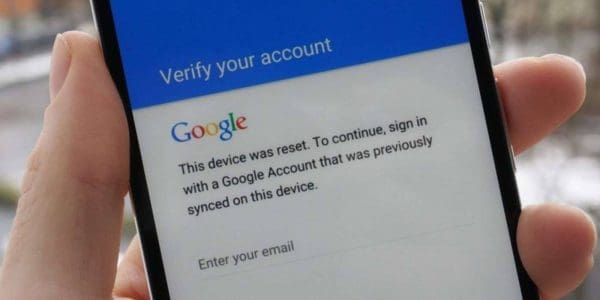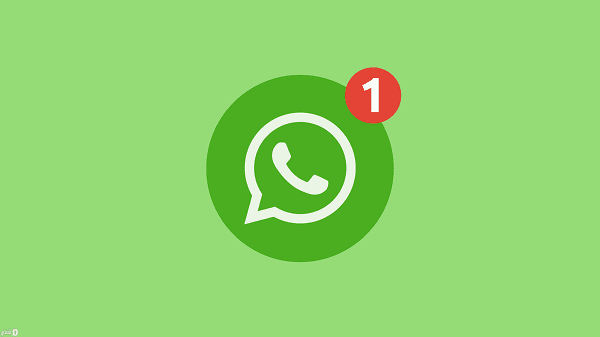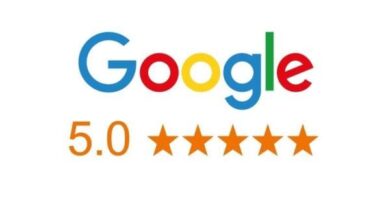عاجل: كيفية حذف عمليات البحث ونشاطات التصفح لتحسين خصوصيتك وتأمين بياناتك!

لقد أصبحت عمليه حذف عمليات البحث ونشاط التصفح قضية حيوية في عصرنا الحالي، حيث يوفر الإنترنت وسائل متعددة لاستخدامه،يستخدم الكثير من الأفراد شتى المتصفحات للبحث عن المواضيع المختلفة والقيام بعمليات سعرية،لذلك، من المهم أن نتعرف على كيفية حذف هذه البيانات لحماية الخصوصية والحفاظ على سرية المعلومات الشخصية،كما أن هذه العملية تساهم في تحسين أداء المتصفح وتخفيف استهلاك الذاكرة،في هذا المقال، سوف نستعرض كيفية القيام بذلك بطرق مختلفة.
حذف عمليات البحث ونشاط التصفح
تعتبر عملية حذف عمليات البحث ونشاط التصفح أمرًا ضروريًا، خاصةً في زمن تتزايد فيه التهديدات الأمنية بشكل مستمر،هناك العديد من المتصفحات المستخدمة على مستوى العالم، ويقوم الأشخاص من خلالها بإجراء بحث عن مواضيع متعددة وأعمال مختلفة،لذا، فإننا عندما نتحدث عن حذف هذه العمليات نعني حذف السجلات المرتبطة بالأماكن التي تمت زيارتها على الإنترنت وحذف المعلومات التي قد يقوم الآخرون باستخدامها للوصول إلى بيانات خاصة بالمستخدم،هذا يساعد على الحفاظ على الخصوصية بطريقة فعالة.
يمكنك اختيار البيانات التي تود حذفها من سجلات المتصفح، وتشمل الخيارات التالية
- تسجيل الدخول في المواقع المختلفة.
- السجل الخاص بالتصفح.
- الملفات الخاصة بتعريف الارتباط.
- البيانات الخاصة بمواقع الويب.
- المواقع المفضلة.
- وغيرها من البيانات المراد حذفها.
بهذا، يتوفر للمستخدم خيار توضيحي لحذف البيانات بطريقة تناسبه مع إمكانية الاحتفاظ بالضروري منها.
حذف سجل البحث
لتحديد الطريقة الصحيحة التي يمكن من خلالها حذف عمليات البحث ونشاط التصفح، يجب أن نكون على دراية بالنظام الخاص بكل متصفح،لذلك، سنستعرض الآن الطرق اللازمة لحذف السجل الخاص بكل من المتصفحات الشهيرة
Google chrome
يمكنك حذف عمليات البحث ونشاط التصفح الخاص بمتصفح Google Chrome من خلال اتباع الخطوات التالية
- افتح المتصفح واضغط على Ctrl + Shift + Delete.
- ثم اضغط على الثلاث نقاط في أعلى صفحة المتصفح.
- سوف تظهر قائمة تحتوي على خيارات عديدة، قم باختيار More Tools.
- اضغط على Clear Browsing Data، وبعد التأكد من تحديد الخيار الخاص بجميع الأوقات قم بالنقر على “محو البيانات”.
- بهذا الشكل تكون قد حذفت جميع عمليات البحث بالكامل.
- إذا كنت ترغب في حذف قسم محدد من التاريخ، يمكنك الدخول على السجل من خلال الضغط على Ctrl+H.
- وعندما تود حذف معلومات محددة فقم بالضغط على Clear Browsing Data وتوجه إلى الخيارات المتقدمة لحذف المعلومات، بما في ذلك التنزيلات وملفات تعريف الارتباط والذاكرة المؤقتة.
Mozilla firefox
لحذف عمليات البحث ونشاط التصفح في متصفح Firefox، اتبع الخطوات التالية
- ابدأ بعرض السجل الخاص بالمتصفح في الشريط الجانبي History واضغط على شريط القوائم.
- انتقل إلى الشريط الجانبي واختر View.
- سيظهر المتصفح نافذة يمكنك من خلالها اختيار البيانات والمعلومات التي ترغب في حذفها.
- إذا كنت ترغب في حذف جميع عمليات البحث، يمكنك الدخول إلى History لتحديد ما تريد حذفه.
- بعد ظهور النافذة، اضغط على البيانات والعمليات المراد حذفها.
Microsoft edge
تختلف طريقة حذف عمليات البحث في متصفح Microsoft Edge عن باقي المتصفحات، وتتم كالتالي
- قم بفتح المتصفح واختر قائمة المحفوظات أو استخدم الاختصار Ctrl+H.
- ستظهر قائمة تحتوي على الصفحات التي تمت زيارتها بترتيب زمني.
- افتح قائمة المحفوظات واضغط على خيار “مسح”، ثم حدد البيانات التي ترغب في حذفها عن طريق المربع بجانبها.
- اضغط على الزر الخاص بالمزيد، وستظهر لك صفحات أكثر وقواعد البيانات التي تم زيارتها، حدد ما ترغب في حذفه.
- اضغط على “حذف” لجميع البيانات المختارة وسيتم ذلك.
Opera
تتشابه طريقة حذف عمليات البحث ونشاط التصفح في متصفح Opera مع البقية وتكمن أوجه التشابه في التالي
- قم بفتح المتصفح والضغط على الزر الخاص بالقائمة في أعلى الصفحة باليمن.
- اختر History أو اضغط Ctrl+H.
- ستظهر قائمة لاختيار الحذف سجلات البحث وأداء عملية Clear Browsing Data.
- قم بتحديد البيانات والصفحات التي ترغب في حذفها وأكد عملية المسح عن طريق Delete.
Internet explorer
يعتبر Internet Explorer من المتصفحات القديمة المستخدمة في أنظمة الويندوز وتختلف طريقة الحذف بها قليلاً، حيث تتم كالتالي
- قم بفتح المتصفح والدخول إلى إعداداته عن طريق الأيقونة الخاصة بالتروس في أعلى يمين الصفحة.
- ستظهر لك قائمة، اختر Safety، ثم Clear Browsing History.
- انتقل إلى نافذة جديدة محددة للمعلومات المطلوب حذفها واضغط على Delete.
حذف الكلمات من محرك البحث
يحتفظ محرك البحث Google بالكلمات التي تم البحث عنها، ويظهر الأمر مشابهًا في العديد من المنصات الأخرى مثل الشبكات الاجتماعية ومواقع الفيديو،وفيما يلي طريقة حذف هذه المعلومات.
حذف السجل الخاص بمحرك Google
يمكن حذف السجل الخاص بمحرك Google عبر الخطوات التالية
- لحذف الصفحة الخاصة بالدخول الخاص بالحساب والمعلومات، افتح صفحة الحساب واختر خيار البيانات والتخصيص.
- لحذف الأنشطة والمخطط الزمني، اضغط على خيار النشاط، ومن ثم اضغط على النقاط الثلاث واختار Delete Activity.
- يمكنك القيام بحذف النشاط في جميع الأوقات عن طريق التاريخ بالضغط على Always.
- إذا ظهرت نافذة تحتوي على مختلف الأنشطة في بحث Google، اختر Next، لإبقاء search واختيار Next، مع توفر طريقة أخرى لاختيار Image Search.
- بعد الانتهاء، اضغط على حذف لحذف السجل بصورة نهائية.
حذف السجل الخاص بـ Facebook
لحذف الكلمات التي تم البحث عنها في منصة Facebook، ستساعدك الخطوات التالية
- افتح الموقع وقم بالضغط على القائمة، ثم اختار ضبط والخصوصية.
- انتقل إلى سجل النشاط.
- عند الوصول إلى الخيارات الجانبية اضغط على تصفية.
- قم بالتمرير لأسفل وابحث عن سجل البحث، واضغط على حفظ التغييرات.
- انظر جميع الأنشطة السابقة واضغط على مسح البحث لإتمام العملية.
حذف السجل الخاص بـ YouTube
تتكرر عمليات البحث عن الفيديوهات بشكل كبير، ويمكن حذفها من خلال الخطوات التالية
- افتح الموقع واضغط على القائمة الجانبية.
- اختر Search History واضغط على Clear All Search History.
- يمكن أيضًا حذف بحث لنتائج معينة عن طريق X، أو يمكنك توقف السجل مؤقتاً من خلال الضغط على Pause Search History.
- لحذف السجل الخاص بالمشاهدات أو التعليقات، اضغط على Clear Search History.
حذف السجل الخاص بمحرك بحث Bing
يمكن حذف سجلات البحث باستخدام محرك Bing الشهير من خلال الخطوات التالية
- افتح المحرك، اضغط على الخطوط الثلاثة في أعلى الشاشة، ثم اختر Search History.
- عند ظهور العمليات الخاصة بالبحث، اختر Clear Your Search History، واضغط على Clear All.
بهذا نكون قد عرضنا أبرز الخطوات والطرق لحذف عمليات البحث ونشاط التصفح في مختلف المتصفحات،تعد هذه العملية أساسية لحماية الخصوصية والحفاظ على معلومات المستخدم، خاصة عند استخدام الأجهزة العامة أو أجهزة الأصدقاء،لذلك، من المهم توعية الآخرين بضرورة القيام بهذه الخطوات بانتظام والمساعدة في نشر ثقافة الأمان الرقمي.